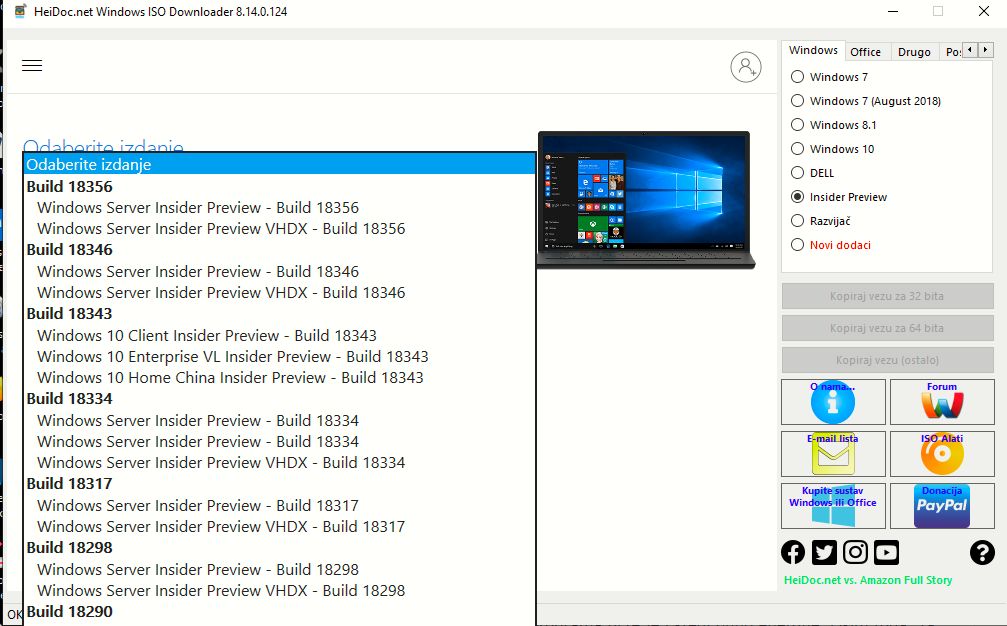Microsoft je davno prije stavio na raspolaganje sve svoje instalacijske ISO datoteke putem web stranice Digital River, ali to više nije slučaj. Nakon toga, ISO instalacije bile su pohranjene na stranici TechBench. Sve u svemu instalacijske ISO datoteke je danas teško pronaći, jer se Microsoftova službena stranica jako trudi da vas potakne na korištenje njihovog Media Creation Toola.
Međutim danas ćemo vam otkriti jednu jako dobru stranicu za to, heidoc.net. Ova stranica je napravila lijepo korisničko sučelje koje vam omogućuje instalaciju bilo koje verzije Windows ili Offica uz nekoliko klikova. Dostupne su sve verzije Windowsa, a instalacija samog programa se pokreće direktno sa Microsoftovih službenih servera.
Program za sve vrste instalacija Windowsa i Officea možete preuzeti ovdje. Ovaj besplatni uslužni program nudi jednostavno sučelje koje omogućuje odabir željene verzije sustava Windows, a zatim preuzima ISO za tu verziju izravno s Microsoftovih poslužitelja za preuzimanje. To uključuje razne verzije Windows 10 Insider Previewa. Alat možete koristiti i za preuzimanje ISO datoteka za određene verzije Microsoft Officea.
Prvo, idite na HeiDoc.net i preuzmite Windows-ISO-Downloader.exe datoteku. Besplatna je i portabilna, tako da nema instalacije. Samo pokrenite izvršnu datoteku. U glavnom prozoru odaberite verziju Windowsa ili Officea koju želite preuzeti.
Na padajućem izborniku kliknite „Odaberi izdanje“, a zatim odaberite željeno izdanje. Vodite računa da osim uobičajenih izdanja proizvoda (kao što su Home ili Professional), možete preuzeti i specifična izdanja regija kao što je Windows N (koji se prodaje na europskom tržištu i ne uključuju multimedijske aplikacije poput Media Playera i DVD Makera ) i Windows K (koji se prodaje na korejskom tržištu).
Nakon što odaberete izdanje koje želite preuzeti, kliknite „Potvrdi“.
Zatim, pomoću padajućeg izbornika koji se pojavljuje odaberite jezik proizvoda koji želite preuzeti i kliknite „Potvrdi“ u padajućem izborniku jezika.
Na kraju odaberite želite li preuzeti 32-bitnu ili 64-bitnu verziju proizvoda. Klikom na bilo koju tipku za preuzimanje pokrenut će preuzimanje pomoću ISO alata za preuzimanje, tako da ćete ga morati držati otvorenim sve dok se preuzimanje ne dovrši. Alternativno, možete upotrijebiti tipku „Kopiraj vezu“ s desne strane kako bi kopirali izravnu vezu za preuzimanje u svoj međuspremnik, a zatim preuzmite datoteku pomoću pretraživača. U svakom slučaju, vodite računa da je većina veza koje generira alat valjana samo 24 sata, iako se uvijek možete vratiti i generirati nove veze.
I to je sve što je potrebno za korištenje Microsoft Windowsa i Office ISO alat za preuzimanje. Da, mogli biste nešto od toga ostvariti kopanjem po TechBench stranici, ali korištenje ovog pametnog uslužnog programa brže je i štedi puno vremena. Osim toga, za neke proizvode, kao što je Windows 8.1, pronalaženje izravnog preuzimanja na stranici gotovo je nemoguće.
Microsoft također nudi drugi softver putem TechNet Evaluation Centra. Na primjer, možete preuzeti probnu verziju sustava Windows Server 2012 R2 i unijeti legitiman ključ proizvoda kako biste dobili punu verziju. Samo kliknite „Evaluate Now“ na stranici da biste vidjeli koje su probne verzije softvera u ponudi. Prije preuzimanja morat ćete se prijaviti pomoću Microsoft računa.
Piše: Z.K.